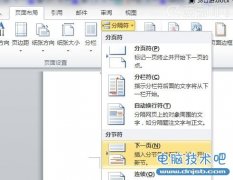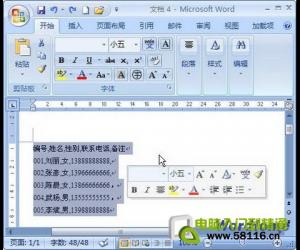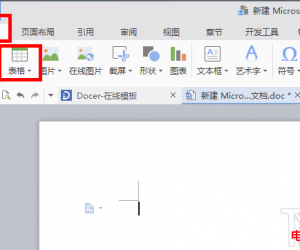Word怎么制作信封?Word2010制作信封的方法总结!
发布时间:2015-11-19 16:40:29作者:知识屋
虽然现在是互联网时代了,但是仍然有一部分人喜欢拿起笔,写下文字,放入信封邮寄到对方手中。目前市面上信封也是难以买到,何不自己动手制作呢?也不是很难的事情,下面,我在Word2010中教大家怎么制作信封。
①启动软件,单击菜单栏--邮件--中文信封。
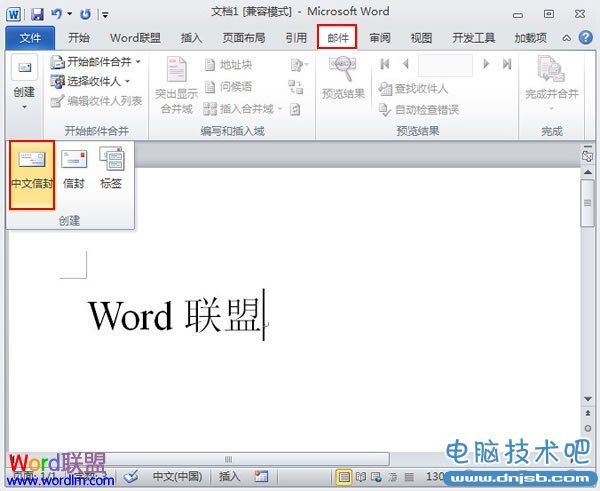
②弹出制作向导界面,第一步刚开始。
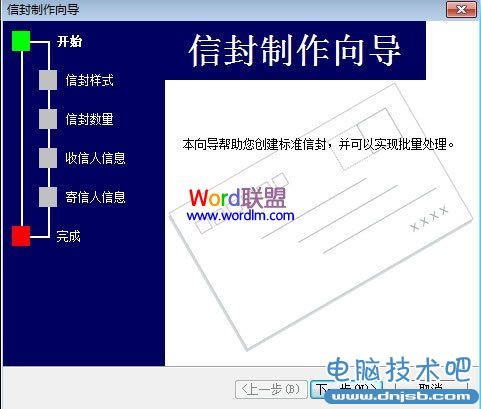
③选择信封的样式,还有一些细节处理,例如邮票框、书写线、邮政编码等等。
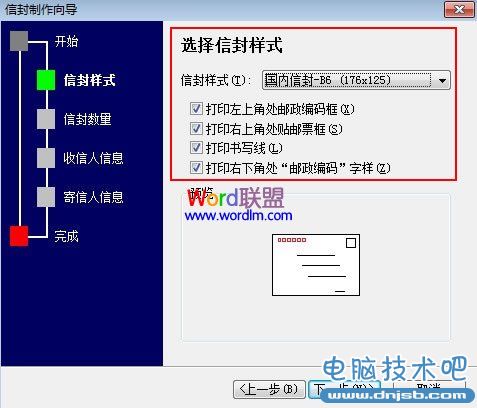
④此步设置信封数量,勾选键入收信人信息,生成单个信封。

⑤输入收信人信息,姓名、称谓、单位、地址和邮编。

⑥输入寄信人地址,姓名、单位、地址和邮编。
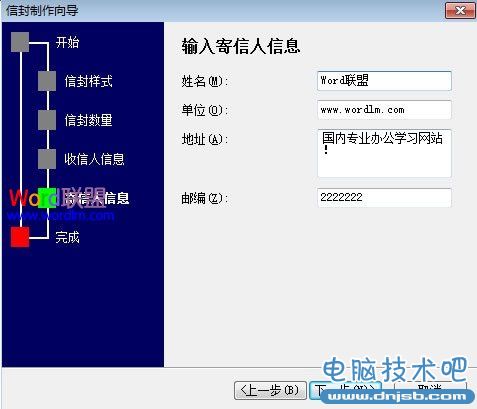
⑦完成之后,我们还可以再次进行更改,确认无误之后,打印出来即可使用了。

(免责声明:文章内容如涉及作品内容、版权和其它问题,请及时与我们联系,我们将在第一时间删除内容,文章内容仅供参考)
知识阅读
软件推荐
更多 >-
1
 Word文档两端对齐、分散对齐设置方法
Word文档两端对齐、分散对齐设置方法2013-01-23
-
2
Word 2003如何设置纸张大小
-
3
Word中无法复制粘贴的原因分析及解决方法
-
4
Word中删除重复文字及段落
-
5
Office2007安装的时候出现错误1406怎么处理
-
6
Word2007教你怎么样轻松调整段落、段前、段后间距
-
7
在word中如何打大括号?
-
8
在word2007中如何将任意一页设置为第一页
-
9
怎样把扫描文件转换成WORD文档形式?
-
10
单书名号怎么打 单书名号打出来的技巧